PDFを表示Mac
1. PDFを表示する複数モード
UPDFではPDFを複数の方法で表示することができます。シングルページ表示、ダブルページ表示などを選択することができます。
「表示」をクリックし、「ページ表示」を選択することで適切なモードを使用することができます。
- シングルページ表示: PDFのページ一枚を表示
- ダブルページ表示: 本のようにPDFのページを2枚横並びで表示
- シングルスクロール・ダブルスクロール:上記2つの表示方法にはスクロールすることでページを連続して表示できるモードがあります。
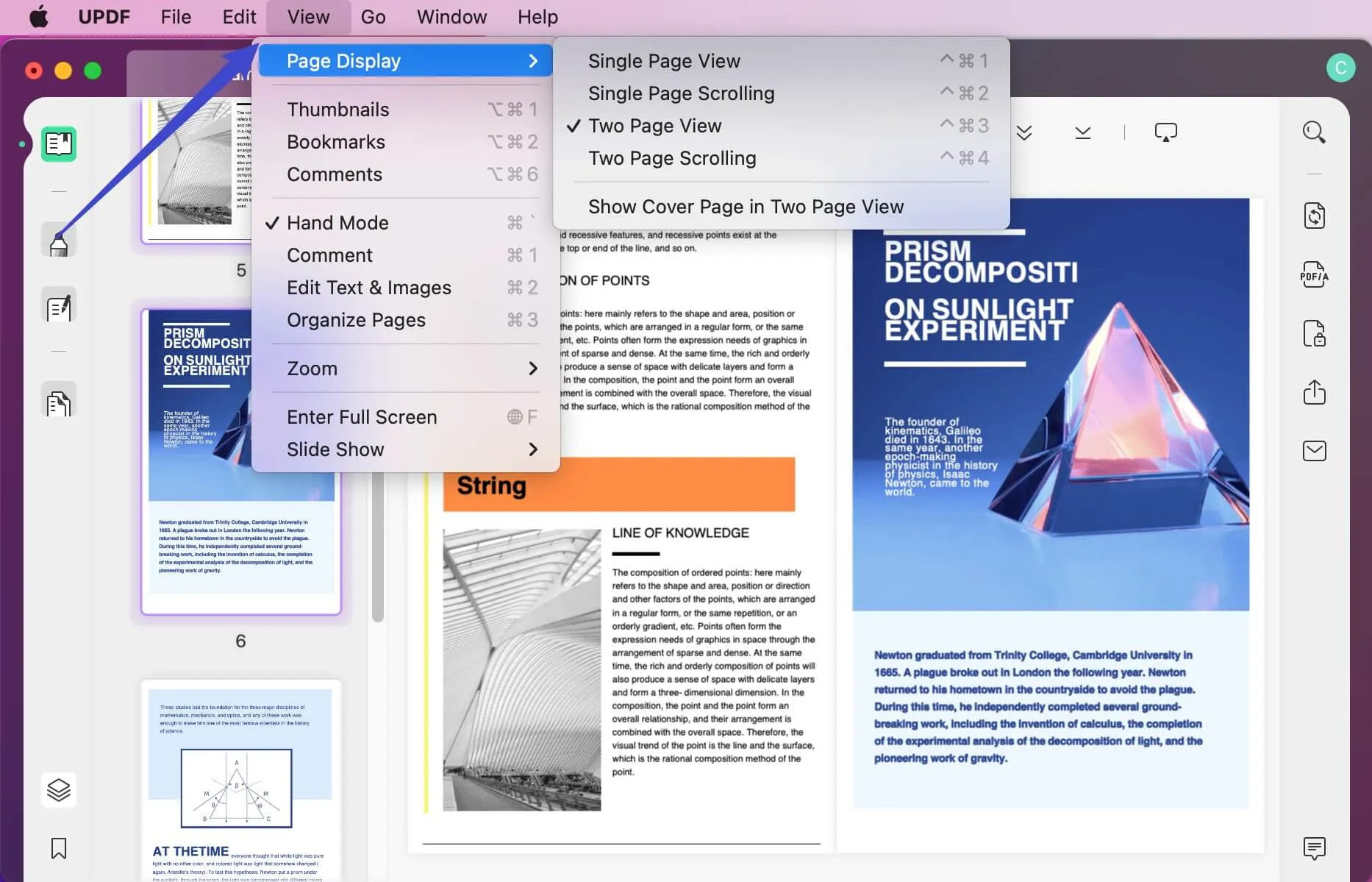
2. 複数のPDFを表示
UPDFでは複数のPDFをタブで管理することができます。「+」アイコンをクリックすることで複数タブで管理を行えます。
PDFそれぞれにタブが1つ与えられるので、ワンクリックでPDFを切り替えることができます。
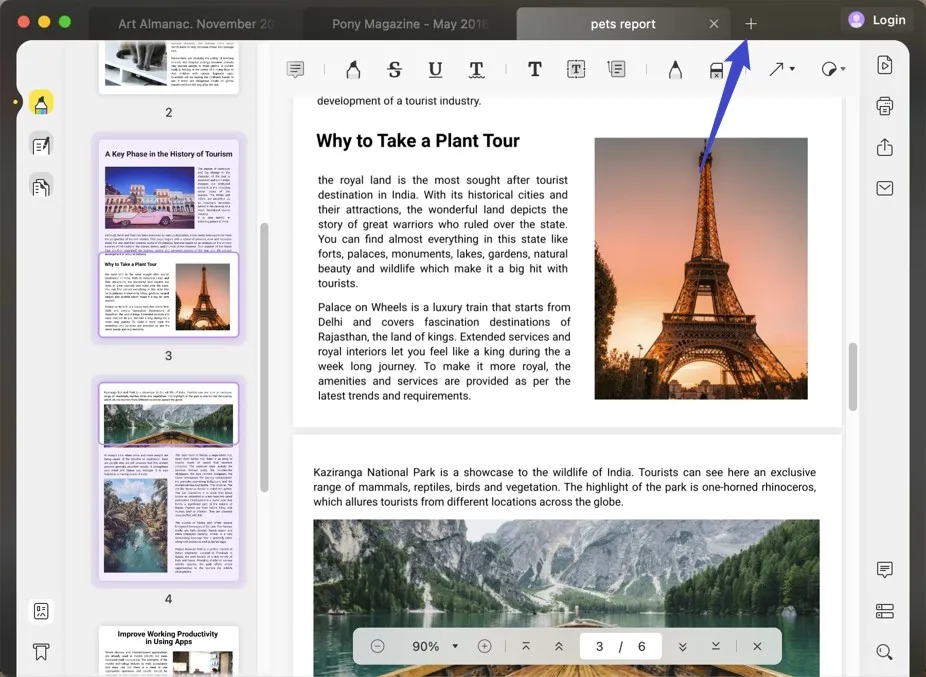
3. PDFを操作
画面上側にあるナビゲーションツールバーを操作に使用できます。「表示モード」を選択した際に表示されます。
7つのナビゲーション操作を行えます:
- ドキュメントの頭へ移動
- ドキュメントの最後へ移動
- 次のページへ移動
- 前のページへ移動
- 指定したページへ移動
- ページのズームを操作
- PDFをスライドショーとして表示
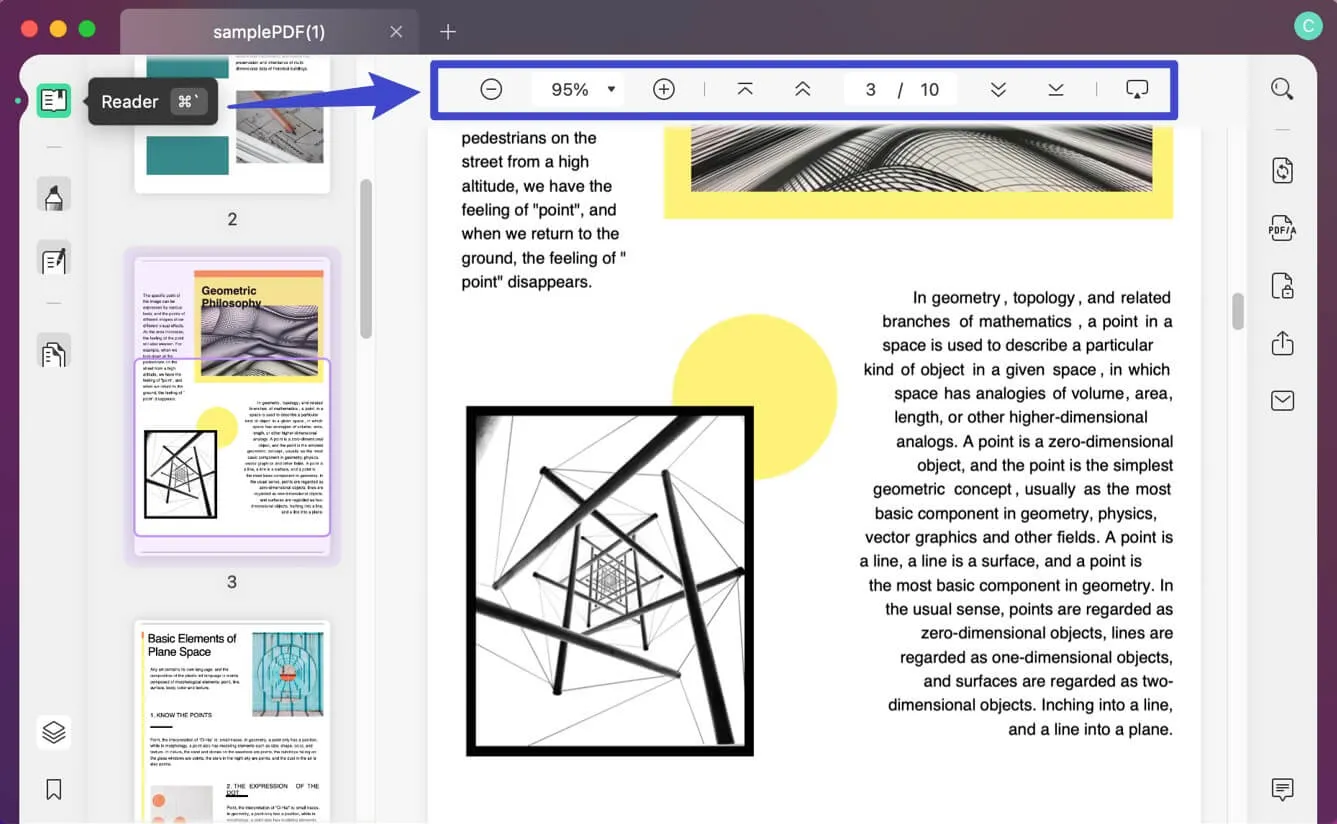
4. PDFをスライドショーとして表示
UPDFにはページをスライドショーとして表示する機能があります。
PDFをスライドショーとして表示するには、「表示モード」に切り替え、「スライドショー」アイコンをクリックして下さい。
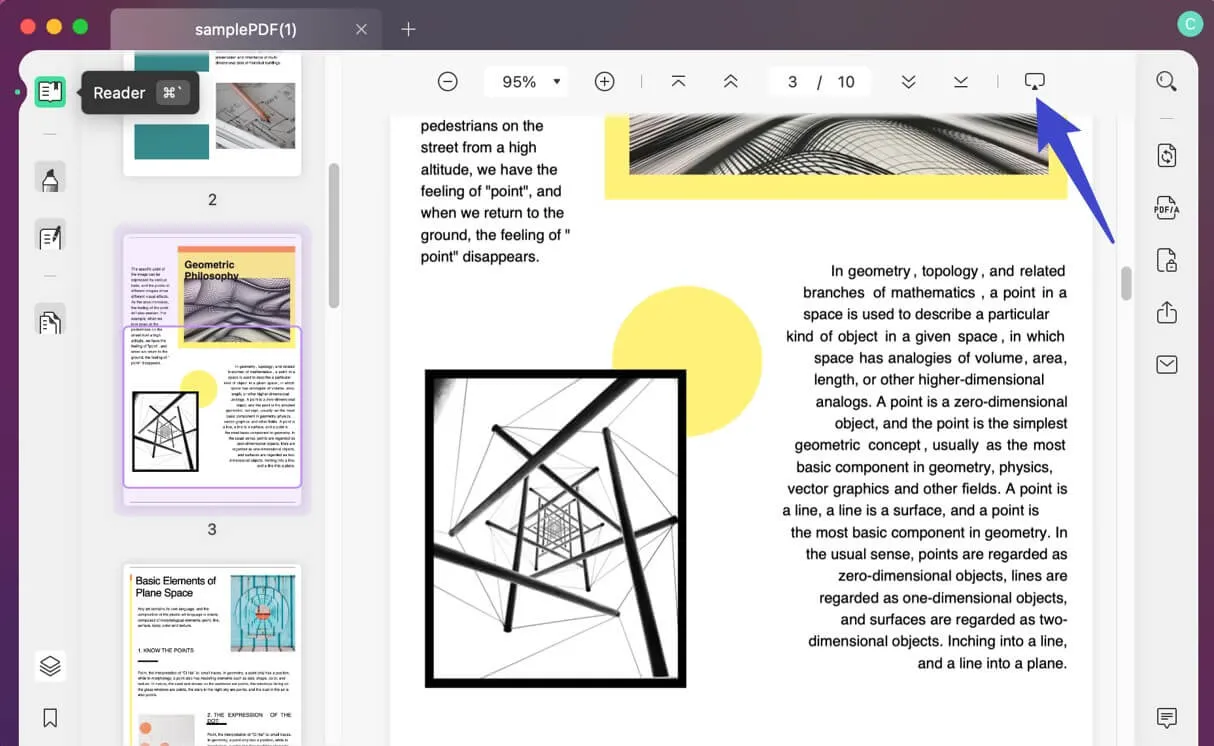
または、「表示」―>「スライドショー」から有効化して下さい。
- 最初から始める
- 現在のページから始める
- プレゼンタービュー
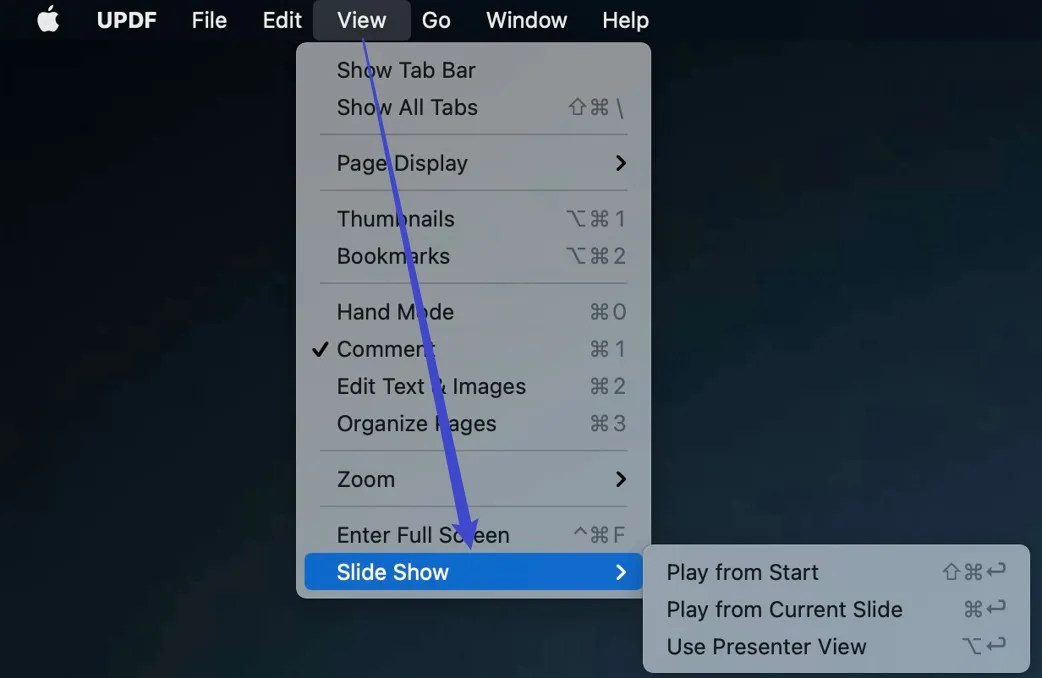
クリックすると、スライドショーモードが起動します。UPDFには、画面左下から使用できるペンツールがあります。このぺんツールは、レーザーポインタの様に使用することができます。
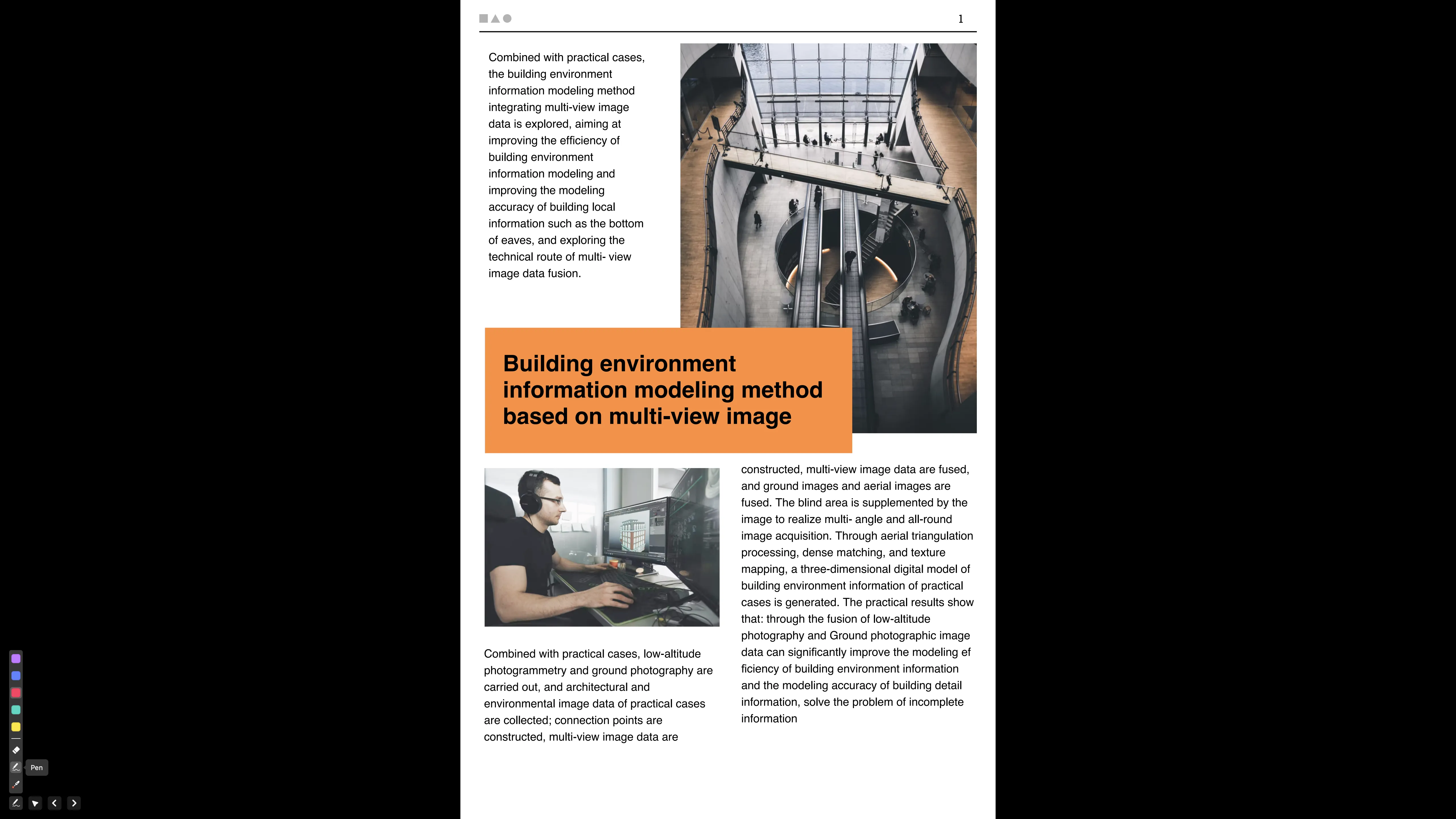
UPDFのスライドショーにはタイマー機能も備わっています。プレゼン開始からの時間を計測します。
また、「全画面表示」から「プレゼンタービュー」に画面右上のアイコンをクリックすることで切り替える事ができます。

 UPDF
UPDF
 Windows版UPDF
Windows版UPDF Mac版UPDF
Mac版UPDF iPhone/iPad版UPDF
iPhone/iPad版UPDF Android版UPDF
Android版UPDF UPDF AI オンライン
UPDF AI オンライン UPDF Sign
UPDF Sign PDF編集
PDF編集 PDF注釈付け
PDF注釈付け PDF作成
PDF作成 PDFフォーム
PDFフォーム リンクの編集
リンクの編集 PDF変換
PDF変換 OCR機能
OCR機能 PDFからWordへ
PDFからWordへ PDFから画像へ
PDFから画像へ PDFからExcelへ
PDFからExcelへ PDFのページ整理
PDFのページ整理 PDF結合
PDF結合 PDF分割
PDF分割 ページのトリミング
ページのトリミング ページの回転
ページの回転 PDF保護
PDF保護 PDF署名
PDF署名 PDFの墨消し
PDFの墨消し PDFサニタイズ
PDFサニタイズ セキュリティ解除
セキュリティ解除 PDF閲覧
PDF閲覧 UPDF クラウド
UPDF クラウド PDF圧縮
PDF圧縮 PDF印刷
PDF印刷 PDFのバッチ処理
PDFのバッチ処理 UPDF AIについて
UPDF AIについて UPDF AIソリューション
UPDF AIソリューション AIユーザーガイド
AIユーザーガイド UPDF AIによくある質問
UPDF AIによくある質問 PDF要約
PDF要約 PDF翻訳
PDF翻訳 PDF付きチャット
PDF付きチャット AIでチャット
AIでチャット 画像付きチャット
画像付きチャット PDFからマインドマップへの変換
PDFからマインドマップへの変換 PDF説明
PDF説明 学術研究
学術研究 論文検索
論文検索 AI校正ツール
AI校正ツール AIライター
AIライター AI宿題ヘルパー
AI宿題ヘルパー AIクイズメーカー
AIクイズメーカー AI数学ソルバー
AI数学ソルバー PDFからWordへ
PDFからWordへ PDFからExcelへ
PDFからExcelへ PDFからPowerPointへ
PDFからPowerPointへ ユーザーガイド
ユーザーガイド UPDFを使いこなすヒント
UPDFを使いこなすヒント よくあるご質問
よくあるご質問 UPDF レビュー
UPDF レビュー ダウンロードセンター
ダウンロードセンター ブログ
ブログ ニュースルーム
ニュースルーム 技術仕様
技術仕様 更新情報
更新情報 UPDF vs. Adobe Acrobat
UPDF vs. Adobe Acrobat UPDF vs. Foxit
UPDF vs. Foxit UPDF vs. PDF Expert
UPDF vs. PDF Expert